Hệ thống thông báo của Apple cho iOS đã rất cần sửa đổi kể từ khi họ xóa tính năng nhóm thông báo từ các ứng dụng, nhưng cuối cùng thì Apple cũng đang làm điều gì đó để cải thiện nó. Một tính năng mới được gọi là “Quản lý thông báo” được thêm vào trên iOS 12 sẽ giúp bạn còn còn bị làm phiền vởi thông báo nữa.
Với tính năng này, bạn có thể thay đổi cài đặt thông báo của bất kỳ ứng dụng nào để chúng không được hiển thị trên màn hình khóa của bạn. Tính năng này còn cho phép bạn có thể xóa các thông báo trong tương lai sẽ xuất trên màn hình khóa hoặc tắt thông báo từ các ứng dụng riêng lẻ. Bằng cách này, khi bạn kiểm tra điện thoại của mình, chỉ những thông báo bạn muốn xem mới xuất hiện.
Sử dụng tính năng Quản lý thông báo
Trong khi bạn đang ở Trung tâm thông báo, hãy vuốt sang trái lên bất kỳ thống báo nào, sau đó chọn Quản lý (Manage) từ ba tùy chọn hiện ra. Ngoài ra, bạn có thể nhấn 3D Touch vào thông báo, sau đó nhấn vào biểu tượng ••• trên thông báo để truy cập vào cùng một menu này.
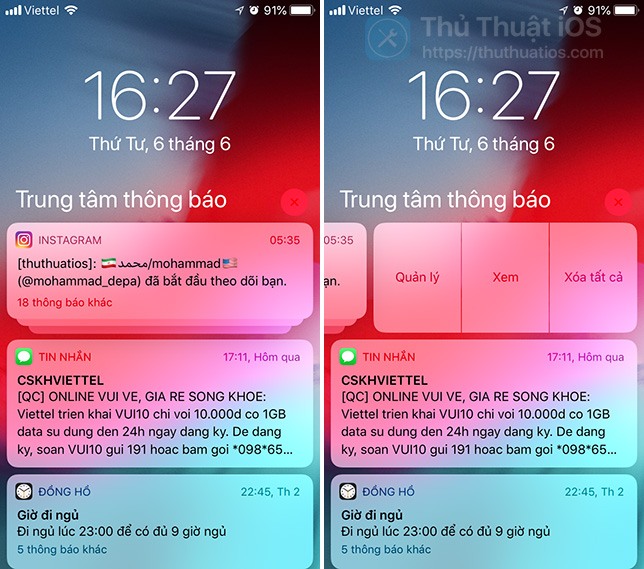
Một popup sẽ xuất hiện với hai nút tùy chọn là: Thông báo ẩn (Deliver Quietly) và Tắt (Turn Off). Nếu bạn chọn tùy chọn đầu tiên, các thông báo trong tương lai sẽ không còn xuất hiện trên màn hình khóa mà chỉ xuất hiện trong trung tâm thông báo mà thôi.
Sẽ không có âm báo, rung và biểu ngữ nào được hiển thị. Tuy nhiên dấu chấm đỏ của ứng dụng sẽ vẫn xuất hiện trên màn hình chính. Nói cách khác, nó giống như là bạn tắt thông báo trên màn hình khóa, thông báo biểu ngữ, âm thanh và biểu tượng theo cách thủ công nhưng thay vì làm 7 – 8 bước thì bây giờ bạn chỉ làm có 3 bước mà thôi.
Điều này phù hợp khi bạn không cần nhận thông báo thường xuyên từ ứng dụng này, nhưng vẫn muốn xem xem nó có gì mới không, và không muốn bỏ lỡ bất kỳ thông tin nào từ ứng dụng đó.
Mặt khác, nếu bạn chọn Tắt (Turn Off) từ menu này, bạn sẽ không còn nhận được bất kỳ thông báo nào từ ứng dụng nữa.
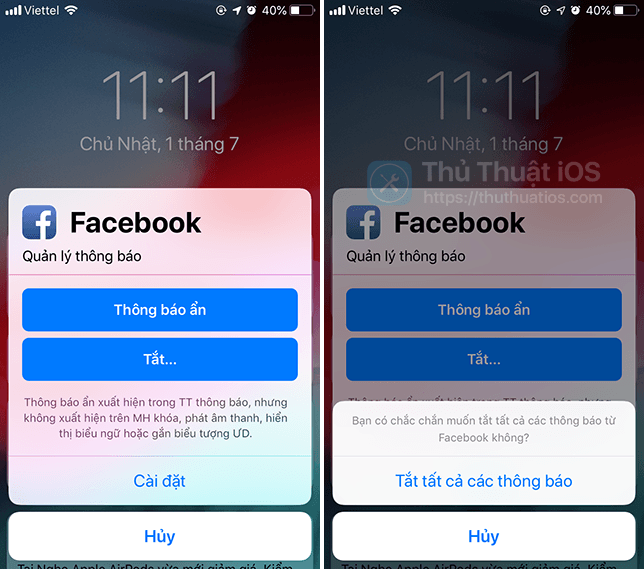
Trên cùng một cửa sổ bật lên này, cũng có nút Cài đặt (Settings) để đưa bạn đến cài đặt thông báo của ứng dụng riêng lẻ, nơi bạn có nhiều quyền kiểm soát hơn để quản lý giao diện thông báo của ứng dụng.
Nếu bạn quyết định chọn Thông báo ẩn (Deliver Quietly), bạn có thể hoàn tác lại tác vụ này bằng cách vuốt sang trái trên thông báo một lần nữa, chọn Quản lý (Manage) và chọn Thông báo nổi bật (Deliver Prominently).

Tính năng này là một phần trong nỗ lực mới của Apple nhằm bảo vệ sức khỏe kỹ thuật số của bạn. Vì thông báo là một trong những thứ gây nghiện nhất của iPhone, bất kỳ công cụ nào để quản lý chúng tốt hơn sẽ làm cho chúng ta dành ít thời gian hơn cho điện thoại của mình.
Bạn nghĩ gì về tính năng này của iOS 12? Hãy cho mình biết suy nghĩ của bạn trong phần bình luận bên dưới nhé.


Bình luận